Увеличение звука на андроиде через инженерное меню
Регулировка громкости на Андроиде: стандартные настройки, инженерное меню и приложения
Не все базовые сборки Андроид идеальны. Порой воспроизведение звука динамиков устройства работает некорректно – в одних приложениях он может достигать максимального значения, а в других – еле слышно. Отрегулировать громкость динамика можно самыми различными способами – как стандартными, так и с использованием меню особых настроек или приложений.
Из статьи вы узнаете
Регулировка звука инструментами самого устройства
Во всех устройствах присутствует стандартная клавиша для регулирования звука – обычно она расположена на боковой панели. Нажимая на нее можно установить нужный параметр. Но если это не устраивает, то можно сделать это из главного меню настроек. Здесь можно провести настройки для любого приложения, настроить мелодию вызова для того или иного контакта.
Чтобы изменить стандартное звучание, нужно сделать так:
- Открыть главное меню настроек и перейти в раздел «Мелодии и звук» ;
- В правом углу нажать на иконку с шестеренкой – вы окажитесь в нужном разделе настроек;
- Выставьте нужные параметры звучания.
Это приведет к одинаковой высоте звука для всех приложений и вызовов. Но если нужно изменить конкретные значения, например, для входящих голосовых вызовов или сообщений, то сделать это нужно в разделе «Профиль звука» в каждом из нужных приложений.

Через функционал инженерного меню
Этот способ подойдет продвинутым пользователям, которые в случае неудачи смогут вернуть все стандартные настройки обратно. Но! Для каждой модели существуют свои команды для вызова этого специального меню настроек:
- Для моделей от компании Samsung: *#*#8255#*#* или *#*#4636#*#* ;
- Для гаджетов от НТС: *#*#3424#*#* или *#*#4636#*#* или *#*#8255#*#* ;
- Комбинация для аппаратов производства Sony: *#*#7378423#*#*
- Для устройств производства Fly, Alcatel, Philips: *#*#3646633#*#* ;
- И для гаджетов от производителя Huawei комбинация будет такой: *#*#2846579#*#* ;
- Для устройств на МТК: *#*#54298#*#* или *#*#3646633#*#* .
После набора и нажатия кнопки дозвона вы попадаете в инженерное меню, где и можно отрегулировать нужные параметры.

- Найдите раздел Audio , кликнете по нему;

Есть и другие параметры, но их лучше совсем не трогать:
- Debug Info – системная информация о возможной отладке;
- Speech Logger – настройка записи разговоров, если активировать эту позицию, то в корневой папке можно найти файл примерно такого вида: Wed_Jun_2014__07_02_23.vm, с указанием даты и времени записи;
- Audio logger – отвечает за поиск записанных разговоров.
В каждом из указанных режимов есть свои тонкие настройки, и чтобы понять, что к чему, приводим стандартный список регулировки звучания Type :
- Sip – позволит отрегулировать звонки, например, через Skype;
- Кнопка Mic отвечает за регулировку отзыва микрофона;
- Sph – позволит установить нужный параметр динамика разговоров, то есть тот, который подносят к уху;
- Sph2 – этот параметр доступен не на всех устройствах, но если он есть, то с его помощью настраиваться второй разговорный динамик;
- Sid – эту строчку лучше не трогать – иначе можно во время разговора слышать только себя, а не собеседника;
- Media – это регулировка звучания мультимедийных файлов, например, видео;
- Ring – возможность установки нужного уровня громкости для входящих вызовов;
- FMR — отвечает за высоту звука в приложении Радио.
Существует несколько настроек для установки нужного звучания – от level 0 до level 6 . С каждым нажатием уровень увеличивается, и чтобы сохранить выставленное значение, его стирают из ячейки и прописывают новое, которое вы видите во время настройки. Но! Соблюдайте диапазон: он может быть в пределах от 0 до 255 , и чем цифра ниже, тем ниже будет воспроизводиться звук. После внесения изменений нажмите на кнопку Set – она расположена на одной строке с изменяемой ячейкой, и выйдите из настройки нажатием кнопки дозвона.
Советы: перед тем, как изменять стандартные настройки, запишите все значения на бумажке – это может вам пригодится, если вы переусердствуете и выставите не тот параметр, например, слишком низкое воспроизведение звуков.
Примеры
У многих пользователей при записи видео звук получается некорректным, то есть либо слишком тихим, либо громким. Чтобы это исправить, переходим в инженерное меню, набором команды для вашего смартфона (см. выше):
- Перейдите к строке LoudSpeaker Mode (настройка громкоговорителя);
- Выставьте чувствительность микрофона на позиции mic .
- Здесь можно установить в пункте level например, значение 240 . Сохраните изменения кнопкой Set , и выйдите из меню. Нажимать эту кнопку следует после каждого проведенного изменения, не забывайте об этом!
С использованием специального софта
Если нет желания заморачиваться с тонкими настройками устройства, то можно воспользоваться специальными приложениями. И в магазине Google, и на просторах интернета их можно найти множество. Что примечательно, звуковое сопровождение можно увеличить примерно на треть, и динамики будут работать абсолютно нормально, без хрипов и надрывов.
Самыми популярными признаны утилиты Volume+ FREE, Volume+ (Volume Boost), AudioManager Pro, а для настройки низких частот лучше всего подходит Android-Bass Volume buster.
Но версия ОС Андроид должна быть выше 2,3, иначе они не смогут исполнять свои функции.
Все очень просто, софт работает по одному и тому же принципу – на экране появляется эквалайзер, где и можно провести нужную настройку звучания.
Теперь вы знаете, как увеличить громкость на Андроиде или при необходимости настроить звук и чувствительность динамиков.
Как увеличить громкость динамика на Андроиде: инженерное меню и другие способы
Сегодня телефоны на ОС Андроид самые распространенные и многие используют его в качестве громкой связи, либо для прослушивания музыки через внешний динамик. Конечно для всего этого более удобно использовать наушники или внешняя блютус колонка, т.к. в них это делать намного удобнее и звук в разы лучше, но иногда гарнитуры или внешней колонки под рукой нет, а звук на телефоне кажется слишком тихим, поэтому мы узнаем как увеличить громкость динамика на Андроиде. Существует несколько способов, одно из них это инженерное меню по которому мы дадим пошаговую инструкцию и сделаем видео обзор, а так же сторонние приложения.

Зачем увеличивать громкость звука?
В принципе, ответ на этот вопрос зависит от личных предпочтений. Кому-то не хватает звука в наушниках или в динамике. А бывает и так, что попадется смартфон с настолько тихим звуком, что звонка и будильника будет не слышно. В этом случае точно нужно увеличить громкость внешнего динамика на “Андроиде”. Также бывает и так, что при разговоре собеседника еле слышно. Но это уже будут настройки разговорного динамика, а не мультимедийного. В общем, увеличение громкости звука иногда оправдано. Но в большинстве ситуаций пользователи просто хотят заставить свой гаджет играть громче. И никаких препятствий у них на пути нет. Нужно просто знать, как увеличить громкость динамика на “Андроиде”. И для этого есть несколько способов. Кстати, можно точно так же увеличить и громкость наушников. Главное – следовать инструкциям. Тогда все будет в порядке.
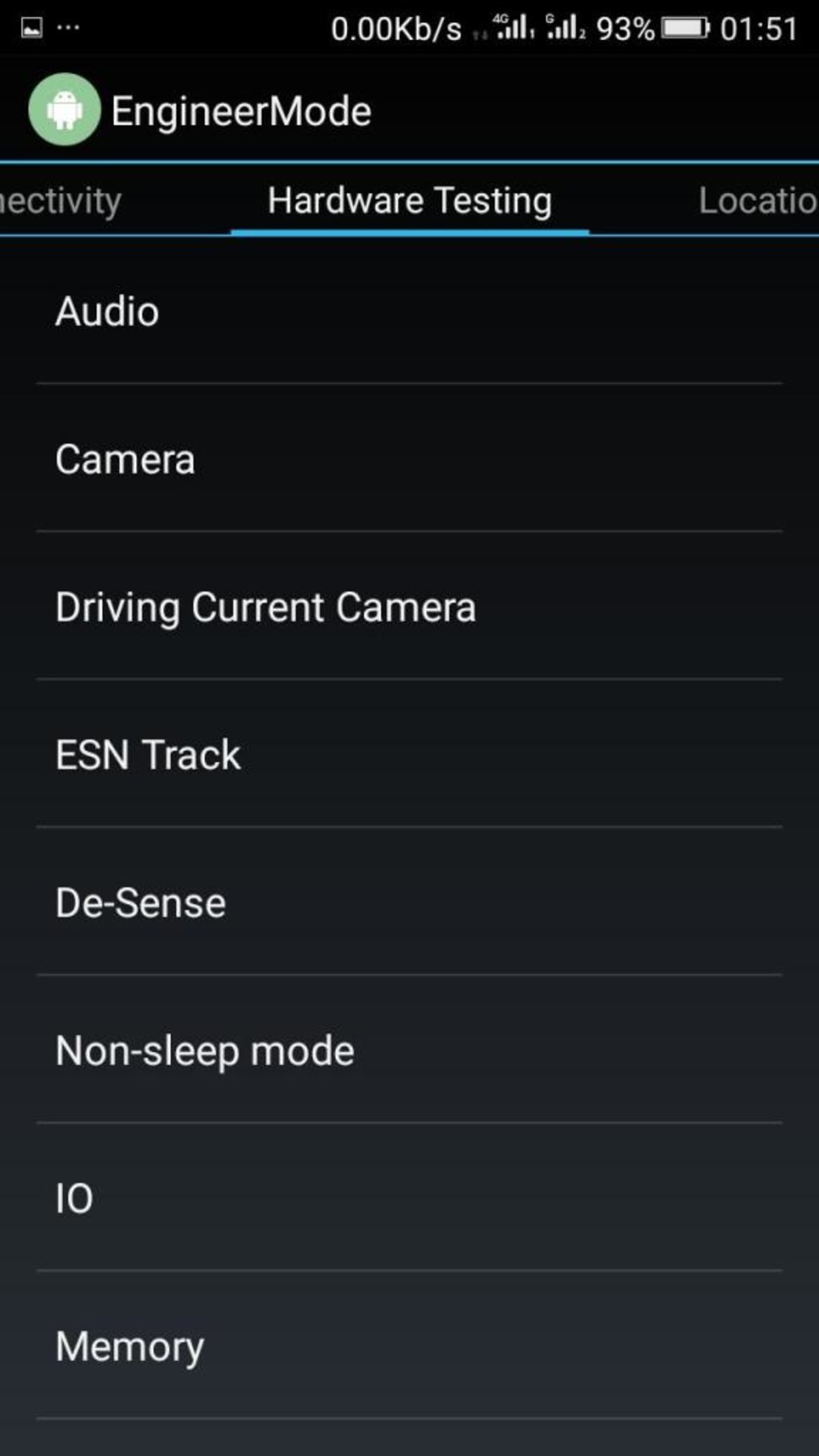
Увеличение громкости динамика через инженерное меню
Стоит сразу отметить, что такая опция доступна только владельцам девайсов на основе процессоров MTK. На тех же девайсах с процессором “Снапдрагон” так просто нельзя войти в инженерное меню “Андроида”. Увеличить громкость динамика в этом случае очень просто. Но нужно четко следовать инструкции. В противном случае можно вывести аппарат из строя. Итак, что нужно делать?
- Открываем номеронабиратель на смартфоне.
- Вводим код “*#*#3646633#*#*”. Без кавычек.
- Сразу же откроется главное окно инженерного меню. Щелкаем по пункту “MTK Settings”.
- Далее выбираем пункт “Audio”.
- Для настройки громкости динамика выбираем “Normal Mode”. Если нужно подкорректировать громкость наушников, то выбираем “Headset Mode”.
- Теперь в поле “Type” выбираем параметр “Media”.
- Если нужно получить ответ на вопрос о том, как увеличить громкость разговорного динамика на “Андроиде”, то вот он: в поле “Type” выберите “Sph”.
- Однако вернемся к мультимедийному динамику. Выбираем “Level”.
- Щелкаем один из уровней (от 1 до 14). Каждый уровень соответствует одному делению громкости.
- В поле “Value” выбираем степень усиления. Обычно хватает выставить это значение до 120-125.
- В поле “Max Vol” выставляем значение от 150 до 155.
- Выходим из инженерного меню (простым нажатием кнопки “Назад”).
- Перезагружаем смартфон.
- Проверяем громкость мультимедийного динамика.
Вот и вся премудрость. Так можно увеличить максимальную громкость мультимедийного динамика с помощью инженерного меню. А как увеличить громкость слухового динамика на “Андроиде”? Алгоритм останется точно таким же. Только в 6 пункте в поле “Type”нужно будет поставить “Sph” или “Sph2” вместо “Media”.
Видео: инструкция по увеличению громкости через инженерное меню
Увеличение громкости динамика путем редактирования системных файлов
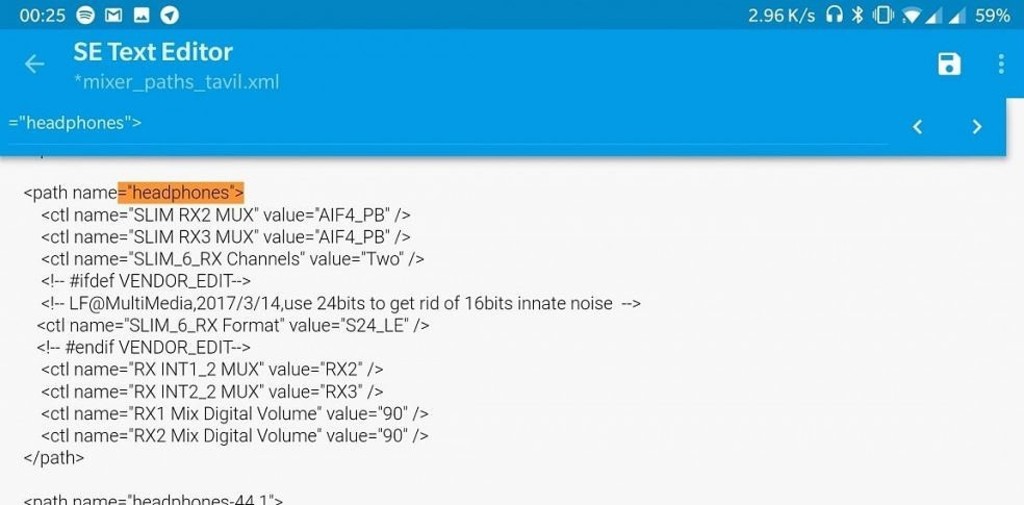
Этот вариант немного сложнее. Но зато он подойдет тем, кто по каким-то причинам не может войти в инженерное меню телефона. Как увеличить громкость динамика на “Андроиде” с помощью системных файлов? Процесс довольно труден. Но зато можно быть уверенными в том, что данный способ стопроцентно сработает. Но перед использованием этого варианта понадобится рутировать аппарат. Иначе до системных файлов не добраться. Получить рут-права можно при помощи приложения Kingoroot. Неплохо работает и Framaroot. Нужно только установить приложение на смартфон, запустить его и нажать всего лишь одну кнопку. Также стоит позаботиться заранее о каком-нибудь файловом менеджере, умеющим работать с рутом. Весьма неплох Root Explorer. Нужно его установить. А вот теперь можно приступать к правке файлов:
- Запускаем Root Explorer и переходим по адресу “system/etc”.
- В этом каталоге находим файл “mixer_path.xml” и открываем его с помощью встроенного текстового редактора.
- Ищем строку “RX1 Digital Volume” и в поле “Value” выставляем другое число (к примеру, 84).
- Сохраняем изменения в файле.
- Теперь ищем файл “mixer_paths_mtp.xml” и открываем его.
- Вносим те же правки, что и в предыдущий файл.
- Сохраняем изменения.
- Перезагружаем смартфон.
- Проверяем звук.
Вот так можно увеличить громкость звука на устройствах, которые базируются на процессорах “Снапдрагон” от компании Qualcomm. Данный вариант подойдет весьма немногим, так как он довольно сложен. Одна малейшая ошибка способна убить систему. Поэтому копаться в системных файлах нужно очень осторожно. А еще лучше сделать резервную копию системы перед выполнением этой задачи. Однако есть и другие способы увеличения громкости звука на гаджетах под управлением ОС “Андроид”.
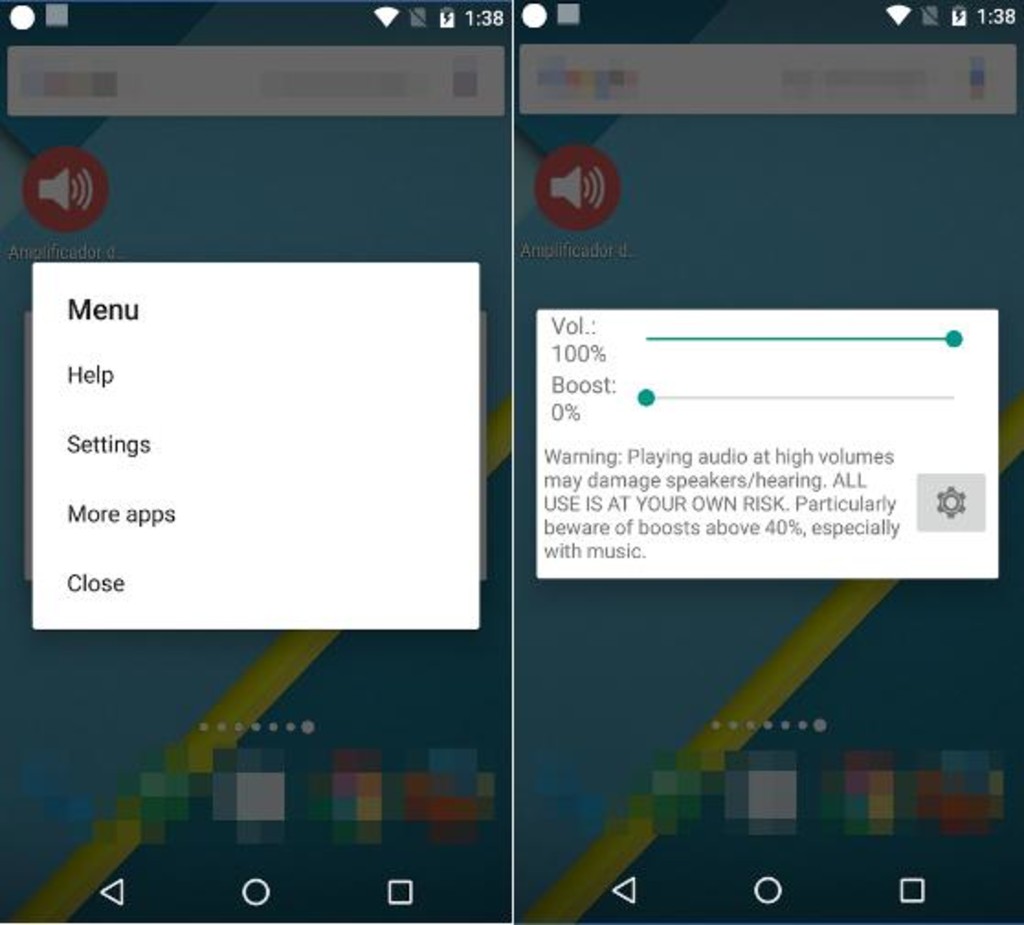
Использование программы Volume Booster GOODEV
Этот способ намного проще предыдущих, но работать он будет далеко не на всех аппаратах. Его суть заключается в установке стороннего приложения и изменения громкости с его помощью. Лучше всего для этих целей подходит утилита Volume Booster GOODEV. Оно реально может увеличивать громкость динамика, но требует для этого наличия рут-прав на аппарате. Все, что нужно – скачать приложение из “Плей Маркета” и установить его, приняв все условия. Затем нужно сделать следующее:
- Запускаем приложение.
- Предоставляем ему рут-права и доступ к настройкам.
- После этого на рабочем столе появится регулятор громкости, отличный от стандартного. Его громкость будет установлена всего на 60%.
- Увеличиваем до нужной громкости и жмем кнопку “ОК”.
- Соглашаемся с предупреждением о том, что такой уровень громкости может повредить уши.
- Пробуем воспроизводить какой-нибудь трек.
Это, кстати, один из ответов на вопрос о том, как увеличить громкость динамика на “Андроид 7.0”. Данное приложение в теории поддерживает ОС от четвертой версии, но там оно не работает. Нормальная работа начинается с пятой версии. Рассмотрим еще одно интересное приложение.

Использование программы Volume Booster Plus
Утилита под названием Volume Booster Plus тоже способна дать ответ на вопрос о том, как увеличить громкость динамика на “Андроиде”. Правда, принцип работы у нее несколько другой, чем у предыдущей утилиты. Эта программа просто выкручивает настройки системного эквалайзера на максимум. С помощью этого и достигается прирост громкости до 20%. Скачать приложение можно в “Плей Маркете”. Затем нужно его установить и принять все условия. А использовать программу очень просто:
- Запускаем приложение при помощи ярлыка на рабочем столе.
- В главном окне утилиты будет большое изображение динамика. Жмем на него.
- Некоторое время утилита будет оптимизировать звук.
- Затем красный динамик станет зеленым.
- Настройка завершена. Можно проверять громкость.
Конечно, такой способ довольно спорный, но в некоторых ситуациях и он может помочь. Впрочем, если все предыдущие способы не помогли, то этот точно сработает, так как использует совсем другой принцип. но особенного прироста громкости с его помощью добиться очень сложно. Этот усилитель звука больше для развлечений.

Увеличение громкости во время разговора
Как увеличить громкость динамика при разговоре в “Андроиде”? Это очень интересный вопрос. К сожалению, ответ на него один: только при помощи кнопок громкости. Другого варианта просто не существует. Все, что нужно сделать – это выкрутить громкость до максимума. Если этого недостаточно, то стоит завершить разговор и попробовать увеличить громкость разговорного динамика через инженерное меню. А о том, как это сделать, было рассказано чуть выше.
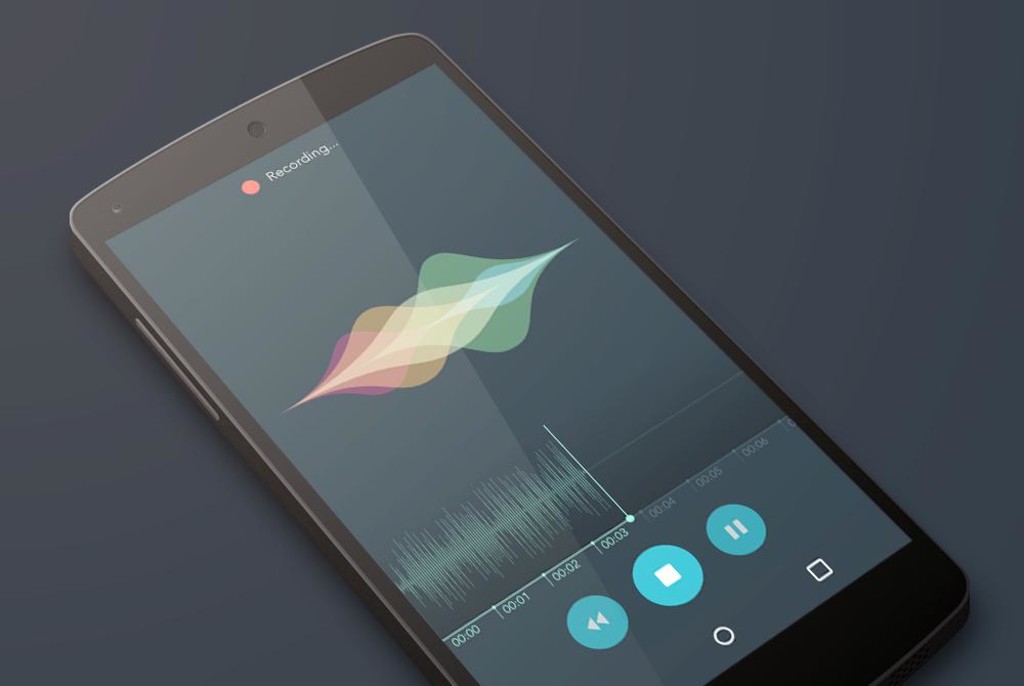
Вердикт
Увеличить громкость динамика на смартфоне под управлением ОС “Андроид” вполне возможно. Для этого есть сразу несколько способов. Какой-нибудь из них обязательно сработает. Наиболее простой – использовать стороннее приложение. Но самых лучших результатов можно добиться только с помощью инженерного меню или правки системных файлов.
Заключение
Итак, из этого материала понятно, что нет ничего проще, как увеличить громкость динамика на “Андроиде”. Нужно только выбрать способ, который поможет в случае с конкретным смартфоном. Однако вариант с правкой системных файлов стопроцентно поможет всем.
Лучший способ увеличить громкость на Андроиде через инженерное меню

Рассмотрим несколько действенных способов увеличения громкости на Андроиде через инженерное меню.
Создатели этой операционной системы предусмотрели наличие сразу нескольких режимов работы звуковых сигналов.
Громкость каждого из сигналов зависит от подключённого устройства, запущенной задачи или от ситуации использования телефона.
К примеру, звук на смартфоне может быть приглушенным, а при включении гарнитуры громкость может резко увеличиваться.
Если вы сталкивались с подобными неточностями в работе звука, советуем провести инженерную настройку громкости. Данный способ подразумевает более сложный процесс настройки, однако, освоить его смогут даже новички. Главное – выполнять все этапы инструкции по порядку.

Содержание:
Стандартный способ настройки
Громкость звучания Андроид-смартфона регулируется системой для каждой задачи отдельно:
- Входящие вызовы;
- Запись голоса или разговора с другим абонентом;
- Звуки системы;
- Воспроизведение медиафайлов.
Настроить громкость каждого из параметров на программном уровне можно, перейдя на рабочий стол.
С помощью клавиши увеличения/убавления громкости попробуйте установить нужный уровень слышимости для каждого из указанных выше режимов.
Также, настроить воспроизведение и запись звука можно с помощью окна настроек смартфона. Рекомендуем использовать тот вариант настройки перед началом работы с инженерным меню.
Вполне вероятно, что простая регулировка громкости решит вашу проблему:
1Откройте главное меню гаджета и зайдите в окно «Настройки»;
2Найдите поле «Устройство» и кликните на пункт «Звуки»;

Рис.2 – окно настроек девайса
3Далее необходимо открыть пункт «Громкость» или кликнуть на значок параметров возле пункта «Общие» — все зависит от используемой версии ОС. Если вы боитесь изменить стандартные настройки, можно создать новый пользовательский профиль звука, нажав на клавишу добавления нового режима;

Рис.3 – выбор и изменения режима воспроизведения в настройках
4В новом окне будут отображены все доступные параметры, для которых вы можете выбрать уровень громкости. Выставьте нужный уровень для каждого пункта и сохраните изменения. Если после перезагрузки устройства эти настройки снова исчезли, повторите действие.

Рис.4 – настройка всех режимов воспроизведения
Обратите внимание! Причиной слишком тихого звука входящего вызова или будильника могут быть установленные пользователем мелодии. Рекомендуем установить стандартный звонок. Дело в том, что кастомные песни часто воспроизводятся телефоном «по нарастающей», то есть от более тихого звучания к обычному, поэтому вы и не слышите сигнал.
Часто можно встретить баг, при котором изменения звукового профиля теряются и телефон начинает переходить в тихий режим без согласия пользователя.
Такая проблема встречается в Samsung и HTC. Для её устранения не рекомендуется использовать инженерное меню.
Эффективнее будет сбросить телефон к заводским настройкам или обновиться до самой актуальной версии прошивки.
Для изменения рингтона звонка кликните на поле «Рингтон» в окне настроек и в открывшемся окне выберите одну из предложенных стандартных композиций.
Чтобы прослушать мелодию, кликните на её название. Для установки настройки отметьте нужный трек.

Рис.5 – установка стандартной мелодии вызова с нормальным звучанием
Если вы все еще сталкиваетесь с проблемами работы звука: появляются хрипы, шуршания и другие посторонние звуки, следует перейти к более серьёзным мерам настройки.
Что такое инженерное меню и как оно работает?
Инженерное меню – это системная утилита для «продвинутой» настройки операционной системы. Системная программа вшита в каждую версию Андроид, независимо от производителя устройства или версии ПО.
Как правило, инженерное меню используется разработчиками для внесения коррективов в параметры устройства на стадии его финальной настройки и подготовки к продаже.
Также, с помощью этого меню можно проводить тестирование работы гаджета.
Обычный пользователь тоже может воспользоваться инженерным меню. Для этого не нужны права суперпользователя или другие особые режимы работы.
Главная цель– работа с расширениями настройками гаджета, которые не отображаются в интерфейсной оболочке ОС.
Как открыть инженерное меню?
Для удобного вызова инженерного меню разработчики предусмотрели систему кодов доступа. Все что вам нужно сделать – ввести на своем гаджете нужную комбинацию цифр и специальных символов.
Меню откроется автоматически.
Всего существует два способа входа в инженерное меню:
- С помощью кода;
- С помощью сторонних утилит.
Интерфейс инженерных конфигураций напоминает обычное окно настроек. В 90% случаев это меню англоязычное, поэтому перед установкой любого параметра убедитесь в том, что вы понимаете, какой именно параметр меняете. Так как в меню есть возможность настроить больше сотни функций, вы можете легко забыть, в каком окне только что работали. Будьте внимательны.
Следуйте инструкции, чтобы открыть меню с помощью кода:
- Откройте окно «Вызов». Так как вы набираете номер пользователя при попытке дозвона, набирайте и системный код для вызова инженерных настроек.;
- Нажмите на клавишу с изображением телефонной трубки для открытия настроек. В случае применения неправильного кода, система уведомит вас о неудачной попытке.

Рис.6 – пример вода кода доступа
Где взять код? Комбинация цифр и символов отличается в зависимости от используемой версии ОС или фирмы девайса. В таблице указаны наиболее распространённые коды доступа:
Обратите внимание! Для всех гаджетов с процессором МТК любого поколения действует единый код — *#*#54298#*#* или же комбинация *#*#3646633#*#*.
Вход в меню с помощью стороннего ПО
Если у вас не получилось зайти в инженерное меню с помощью первого способа или вы просто не наши код для своего гаджета, воспользуйтесь сторонней утилитой – программой, которая автоматически подключается к инженерному меню и позволяет через свой интерфейс изменять конфигурацию смартфона.
Одна из самых надёжных и популярных утилит для работы с секретным меню – это MTK Engineering Mode. Её можно скачать и установить на свой гаджет совершенно бесплатно.
Ссылка на скачивание программы с официального магазина Google Play.

Рис.7 – загрузка стороннего ПО
Также, вы можете выбрать любую другую программу для работы с инженерными настройками, введя в поле для поиска в магазине словосочетание «Engineering Mode».
Для запуска секретного меню достаточно просто открыть приложение. Никаких дополнительных кодов и прочую информацию вводить не нужно.
Последствия настройки
Проблемы со звуком могут возникнуть абсолютно на любом телефоне или планшете.
Причины их появления и характер проявления неполадки может выражаться по-разному, но способы устранения неисправности всегда одинаковые.
Программная оболочка ОС Андроид подразумевает идентичную конфигурацию звуковой карты для смартфонов от разных производителей.
Отличия могут встречаться лишь в разных версиях прошивок или, если ваше устройство работает под управлением кастомной ОС производителя на базе Андроид (например, Flyme OS).
Каждый пользователь должен понимать, что настройка инженерного меню не поможет бюджетному гаджету звучать на том же уровне, что и дорогие устройства.
В то же время, изменения конфигурации меню позволяет устранить все сбои в звучании и устранить появившиеся шумы.
Выставление всех параметров инженерного меню «на максимум» не дает гарантии получения наилучшего качества звука. Наоборот, такая настройка может существенно испортить гаджет и стать причиной аппаратных проблем с динамиками. Это происходит из-за того, что звук начинает воспроизводиться на частотах, которые динамик использовать не может.
В результате неправильной настройки, могут возникнуть шумы при воспроизведении или записи звука, а также хрипы, гул.
Рекомендуем выполнять все инструкции по настройке строго как указано в этой статье, не стараясь увеличить показатели самостоятельно.
Увеличение громкости
После успешного запуска инженерного меню на вашем гаджете, можно переходить к увеличению громкости телефона. Выполняйте все инструкции строго в соответствии с каждым шагом статьи.
В противном случае, качество воспроизведения может ухудшиться.
Сразу после открытия меню ознакомьтесь с его интерфейсом.
Главное окно имеет несколько вкладок, каждая из которых отвечает за глобальные настройки (тестирование аппаратных компонентов, работа с программной оболочкой и так далее).
Для перемещения между вкладками используйте свайп «вправо-влево».
Следуйте инструкции:
1Зайдите во кладку «Hardware Testing»;
2Кликните на пункт «Audio»;

Рис.8 – вкладка тестирования аппаратных компонентов
3В открывшемся окне отобразится перечень всех режимов, которые доступны для настройки на вашем устройстве – обычный режим, наушники, разговорный и слуховой динамик, будильник, уведомления и прочее. Кликните на нужный параметр (значение каждой опции указано в следующем разделе статьи);

Рис.9 – список доступных параметров звука
4В открывшемся окне кликните на поле Type и в появившемся списке выберите нужное поле (Sip – для настройки сотовой связи и интернет-соединения, Mic – для определения чувствительности микрофона, Sph – для установки настроек динамиков, Sph2 – второй динамик, Sid – отражение звука или эхо, лучше не менять это поле, Media – режим громкости медиафайлов, Ring – громкость звонка и уведомлений, FMR – режим работы радио);

Рис.10 – выбор параметра для поля Type
5В следующем поле Level задайте уровень громкости (советуем кликать сначала на нулевой уровень и проверить изменившееся звучание – так доходите до наиболее подходящего уровня воспроизведения);

Рис.11 – изменение уровней звучания
6Следующим шагом вам необходимо настроить значение для выбранного уровня громкости. Введите его в поле Value is (громкость по умолчанию). Диапазон значений может быть любым числом от 0 до 255. Советуем устанавливать усреднённое значение;
7Аналогичным образом введите число в поле Max Vol. – максимальная громкость. Для сохранения настроек нажимайте на клавиши «Set»;

Рис.12 – настройка стандартных и максимальных значений
8Проставьте Value is и Max Vol для остальных уровней громкости. Помните, каждый уровень – это одно ваше нажатие на клавишу увеличения/уменьшения громкости. Важно, чтобы переход изменения звучания был максимально плавным.

Рис.13 — установка значения для каждого уровня
Все остальные вкладки инженерного меню настраиваются одинаково и имеют такие же параметры.
Расшифровка значения режимов
Каждый режим настройки громкости в инженерном меню имеет свое предназначение:
- Normal Mode – общие конфигурации;
- Headset Mode – режим подключённой гарнитуры;
- LoudSpeaker Mode – громкая связь;
- Speech Logger – разговорные логи;
- Headset_LoudSpeaker Mode – громкая связь+гарнитура;
- Speech Enhancement – разговор по сотовой сети;
- Audio Logger – запись звука;
- Debug Ingo – отладка.
Тематические видеоролики:



